ちなみにキーで再計算させたい場合はDeleteやBackspaceキーでできます(Windows)。
- チェックボックスを設置してクリックすればブックは再計算されます。
手順
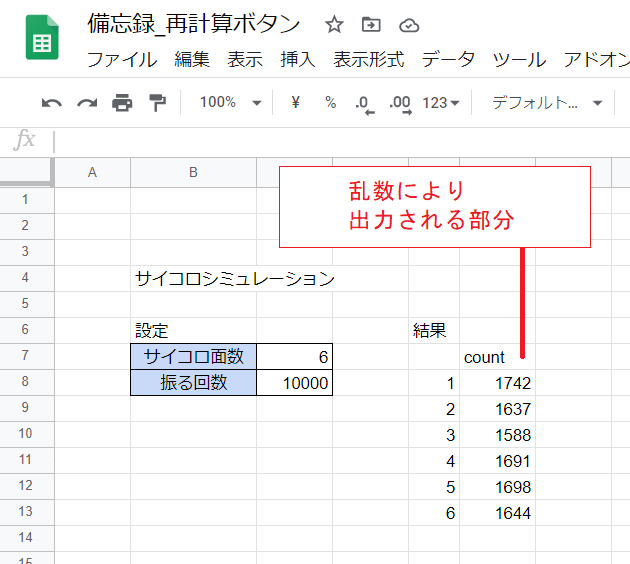
画像のシートでは、RANDARRAY関数を使ってサイコロを振った結果を集計するシミュレーションを行っています(詳細についてはこちらを参照)。
結果を再計算させるにあたってはどこかのセルに値を入力したり値を更新する必要がありますが、連続して実行したい場合などはなかなか面倒です。
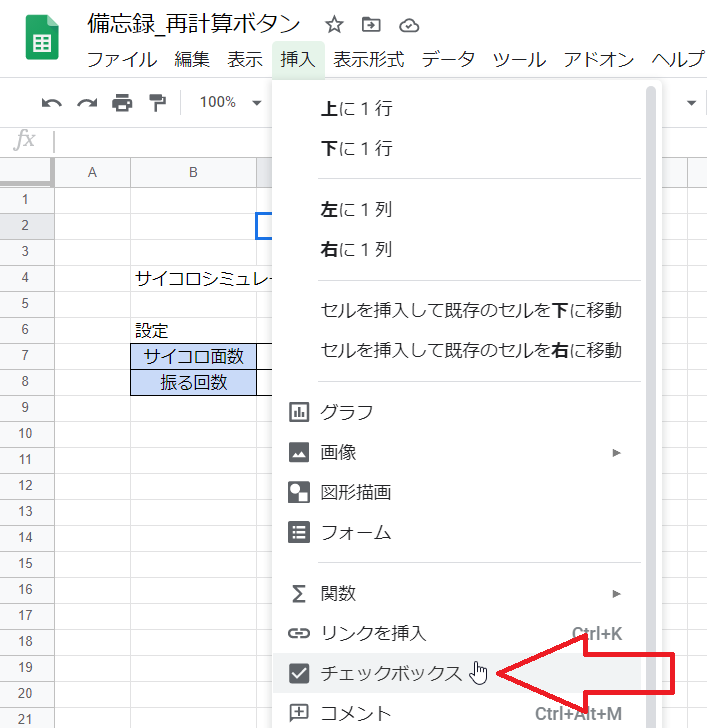
そこで適当なセル(ここではC2)を選択し、メニューから「挿入」→「チェックボックス」と進みます。
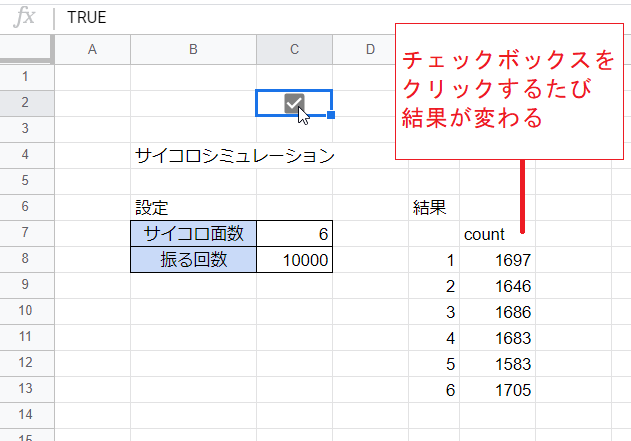
設置されたチェックボックスをクリックするたびに値がTRUE⇔FALSEと切り替わりますので、その都度ブックは(他のシートも)再計算されます。
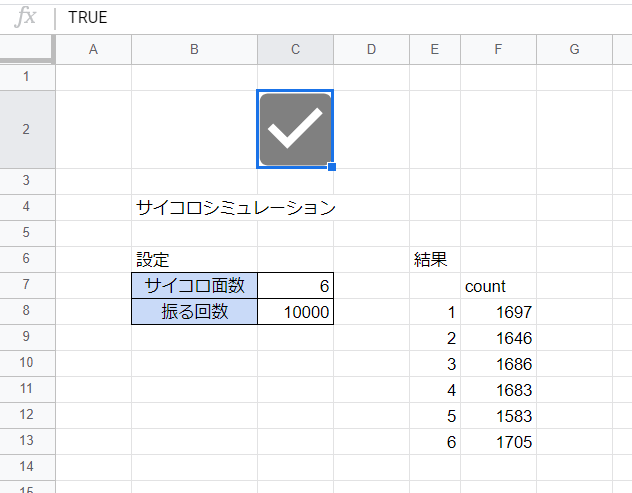
ここからはオマケです。
チェックボックスを再計算ボタンとして用いる場合、ONとOFFで見た目が変わることには全く意味がありません。そこで、常に見た目が同じになるようにしてみます。
まずはチェックボックスを大きくします。サイズを大きくすることでセル全体をクリックの対象とするためです。やり方はフォントサイズの値を大きくすればよく、ここでは36にしています。
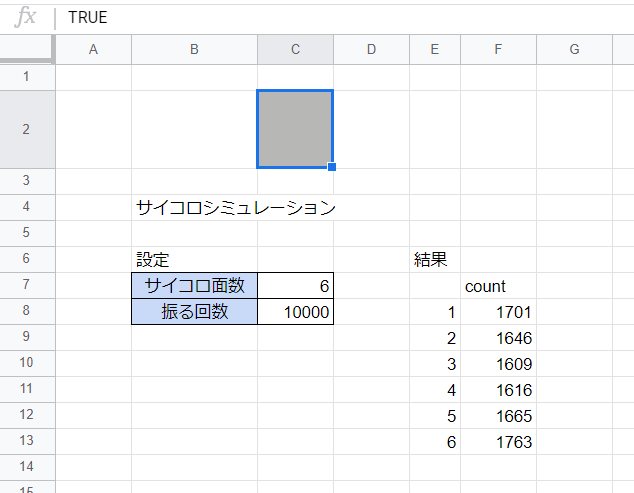
背景色とチェックボックスの色(フォント色で設定)をほぼ同じにします。
全く同じ色にするとクリックするごとに確認メッセージが出てしまうため、カスタム設定を使って区別がつかないぐらい近い色にします。
ここでは背景色を「#b7b7b7」チェックボックスの色を「#b7b7b6」としています。
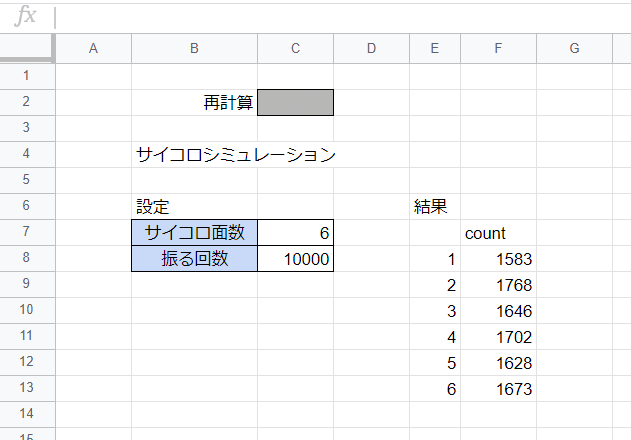
あとはセルサイズを再調整して枠線を設定するなどすれば完成です。
ただ残念なことにチェックボックスのあるセルに「再計算」といった文字を表示する適当な方法がないため、成果は今一つです。